Stappen om een Systeemherstel uit te voeren in Windows 11

Als u fouten of crashes ondervindt, volg dan de stappen voor een systeemherstel in Windows 11 om uw apparaat terug te zetten naar een eerdere versie.
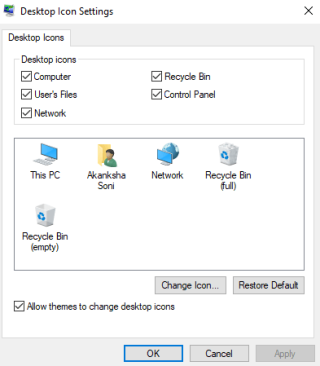
Prullenbak is een map op Windows die al uw verwijderde bestanden bevat voordat ze permanent van de pc verdwijnen (tenzij u hebt verwijderd met de Shift + Delete-toets). De beslissing ligt in uw handen of u ze allemaal wilt verwijderen of wilt herstellen als een van hen per ongeluk is verwijderd. Hoe dan ook, we kennen het belang van de Prullenbak! Maar wat als het pictogram op het bureaublad ontbreekt, hoe kunt u deze verloren prullenbak dan herstellen op Windows 10?
Welnu, dit is het antwoord dat we je via deze blog geven. Dus als u de redenen voor het verdwijnen ervan op het Windows-bureaublad vraagt, kan dit van alles zijn, van een nieuwe Windows-update tot het verwijderen van de registervermelding van het pictogram. Laten we eens kijken naar de oplossingen voor het herstellen van de verloren prullenbak op Windows 10.
Hoe het verloren prullenbakpictogram op Windows 10 te herstellen
Stap 1 : Klik op de Start-knop linksonder in het venster en laat het menu zich ontvouwen. Kies hier Instellingen . U kunt ook met de rechtermuisknop op het Windows-scherm klikken en Personaliseren selecteren .
Stap 2 : Selecteer in het gedeelte Personalisatie > Thema's > Instellingen bureaubladpictogram zoeken .
Stap 3 : Vink het selectievakje van de Prullenbak aan . en u kunt de verloren prullenbak herstellen in Windows 10.
Dit moet uw probleem oplossen om het prullenbakpictogram snel te vinden.

Andere instellingen die u moet controleren
Uw computer kan de tabletmodus bereiken waardoor het pictogram van de prullenbak van Windows 10 ontbreekt. Hiervoor is het beter om de modus uit te schakelen. Volg de stappen voor hetzelfde:
Stap 1 : Klik op Start > Bereik instellingen > Systeem > Tabletmodus .
Stap 2 : Schakel de schakelaar 'Verberg app-pictogrammen op de taakbalk in tabletmodus' en 'Verberg automatisch de taakbalk in tabletmodus' uit.

Hoe maak je een Prullenbak-snelkoppeling?
Als u het Prullenbakpictogram op Windows 10 zelfs nu niet kunt herstellen, kunt u het beste een snelkoppeling op uw bureaublad maken.
Stap 1 : Ga naar Bestandsverkenner r en ga naar Beeld > Opties . Alle mapopties zouden voor je verschijnen.
Stap 2 : Klik op het tabblad Weergave in Mapopties. Vink hier het vakje ' Verborgen bestanden, mappen en stations weergeven ' aan en schakel het selectievakje ' Beveiligde besturingssysteembestanden verbergen (aanbevolen) ' uit
Stap 3 : Er verschijnt een nieuwe prompt, klik op Toepassen > OK
Stap 4 : Kom nu terug naar Verkenner> klik op Deze pc > C-schijf. Zoek hier $Recycle.Bin , klik er met de rechtermuisknop op. Kies Verzenden naar en selecteer Bureaublad (snelkoppeling maken) .
Prullenbak in Windows 10 gaat gemakkelijk terug naar het bureaublad met de bovengenoemde stappen.
Extra tip
We hebben uitgelegd hoe u de verloren prullenbak op Windows 10 kunt herstellen. Maar tegelijkertijd moet u ook leren hoe u verwijderde gegevens op uw pc kunt herstellen als deze per ongeluk of zelfs opzettelijk zijn verwijderd. Als de prullenbak niet de overblijfselen van uw bestand bevat, moet u meer weten over het hulpprogramma Advanced Disk Recovery .
Terwijl u leert hoe u permanent verwijderde bestanden in Windows 10 kunt herstellen , maakt dit hulpprogramma gegevensherstel eenvoudiger dan ooit.
Controleer met die extra tip ook:
Gelukkig herstel!
We hopen dat je de Prullenbak in Windows 10 kunt herstellen nadat je de bovenstaande blog hebt gevolgd. Als je dat niet kon of andere problemen ondervindt, schrijf ons dan in het commentaargedeelte hieronder. Vergeet ook niet te liken en je te abonneren op onze Facebook- en YouTube- kanalen.
Als u fouten of crashes ondervindt, volg dan de stappen voor een systeemherstel in Windows 11 om uw apparaat terug te zetten naar een eerdere versie.
Als je op zoek bent naar de beste alternatieven voor Microsoft Office, zijn hier 6 uitstekende oplossingen om mee aan de slag te gaan.
Deze tutorial laat zien hoe je een snelkoppeling op je Windows-bureaublad kunt maken die een opdrachtprompt opent naar een specifieke maplocatie.
Wil je niet dat anderen toegang hebben tot je computer terwijl je weg bent? Probeer deze efficiënte manieren om het scherm te vergrendelen in Windows 11.
Ontdek verschillende manieren om een beschadigde Windows-update te repareren als uw apparaat problemen ondervindt na het installeren van een recente update.
Heb je moeite om uit te vinden hoe je een video als schermbeveiliging kunt instellen in Windows 11? We onthullen hoe je dit kunt doen met behulp van gratis software die ideaal is voor meerdere video-bestandsformaten.
Word je geërgerd door de Verteller functie in Windows 11? Leer hoe je de vertellerstem op verschillende eenvoudige manieren kunt uitschakelen.
Het beheren van meerdere e-mailinboxen kan een lastige taak zijn, vooral als je belangrijke e-mails in beide inboxen ontvangt. Dit artikel legt eenvoudige stappen uit om Microsoft Outlook met Gmail te synchroniseren op PC en Apple Mac apparaten.
Hoe de versleutelde bestandssysteemfunctie in Microsoft Windows in te schakelen of uit te schakelen. Ontdek de verschillende methoden voor Windows 11.
Als je toetsenbord dubbel spaties invoert, herstart je computer en maak je toetsenbord schoon. Controleer dan je toetsenbordinstellingen.







